Word文件损坏怎么修复?许多用户想要打开文件文档的时候却被提示损坏了,想要找回文档中的内容就需要对其进行修复,大部分使用者都不知道怎么对文档进行修复,今日的软件教程我就来分享详细的修复教程,一起来看看具体的操作方法吧。 ![]()
Microsoft Office Word 2016 官方免费版 [电脑软件] 大小:4.58 MB 类别:应用软件 立即下载
Word文件损坏修复方法如下
方法一:
1、新建一个Word文档,在菜单栏中点击“文件—打开”,如图,选择打开位置为“这台电脑”,然后点击“我的文档”。
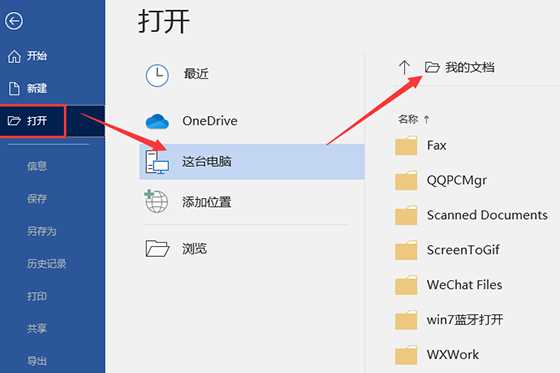
2、弹出对话框,选择需要修复的Word文档,然后点击下方的“打开—打开并修复”即可。
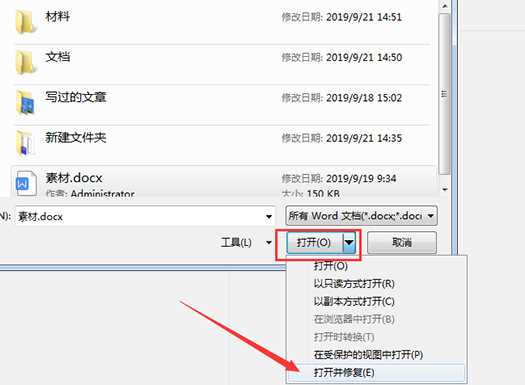
方法二:
1、新建一个Word文档,在菜单栏中点击“文件—选项”,进入Word选项界面,点击“高级—常规”,勾选“打开时确认文件格式转换”,然后点击确定。
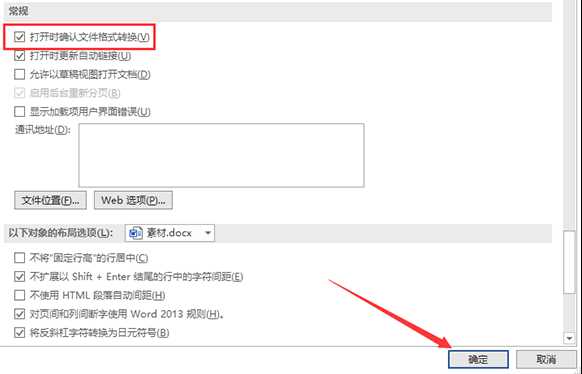
2、在菜单栏中点击“打开”,选择打开位置为“这台电脑”,找到对应的Word文件即可。
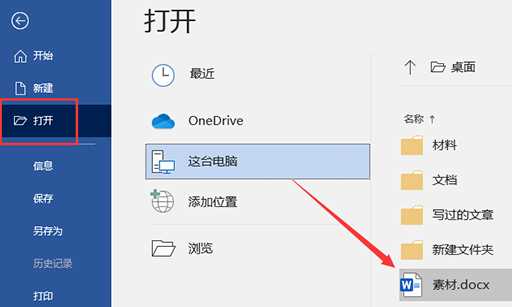
方法三:
1、新建Word文档,在菜单栏中点击“插入—文本—对象—文件中的文字”。

2、弹出对话框,选中对应的Word文档,然后点击“插入”即可。

